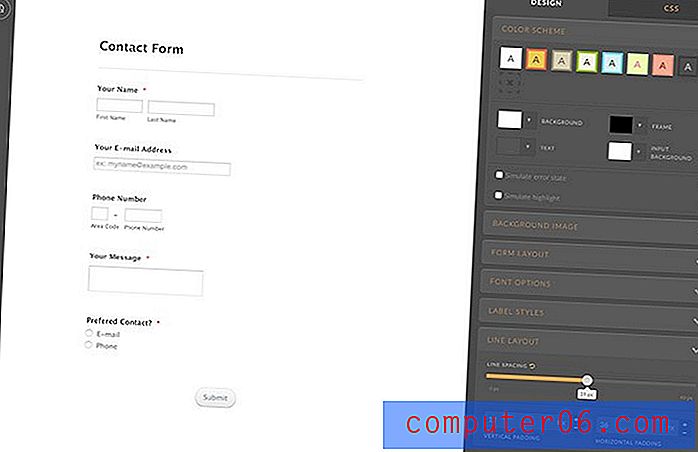Come abilitare l'audio per le registrazioni dello schermo su un iPhone
La funzione di registrazione dello schermo introdotta in iOS 11 era qualcosa che i proprietari di iPhone speravano da quando è diventato qualcosa che era comune su altri smartphone. Fortunatamente la funzione di registrazione dello schermo è facile da usare e registra video eccellenti, ma potresti avere problemi con l'audio.
È possibile registrare l'audio durante la registrazione dello schermo su un iPhone e i mezzi per registrare tale audio sono raggiunti tramite il microfono dell'iPhone. Il nostro tutorial di seguito ti mostrerà dove trovare e abilitare questa opzione in modo da poter iniziare ad aggiungere audio alle registrazioni dello schermo.
Come accendere il microfono per la registrazione dello schermo su un iPhone
I passaggi di questo articolo sono stati eseguiti su un iPhone 7 Plus in iOS 11.3. Questa guida presuppone che tu abbia già attivato la funzione di registrazione dello schermo aggiungendola al tuo centro di controllo. In caso contrario, questo articolo spiegherà come.
Si noti che l'audio registrato durante la registrazione dello schermo viene eseguito tramite il microfono. Questo non registra direttamente l'audio del dispositivo. Quindi, se hai le cuffie mentre lo stai facendo, probabilmente non sentirai nulla sul video.
Passaggio 1: scorrere verso l'alto dalla parte inferiore dello schermo per aprire il Centro di controllo.

Passaggio 2: toccare e tenere premuto il pulsante di registrazione dello schermo.
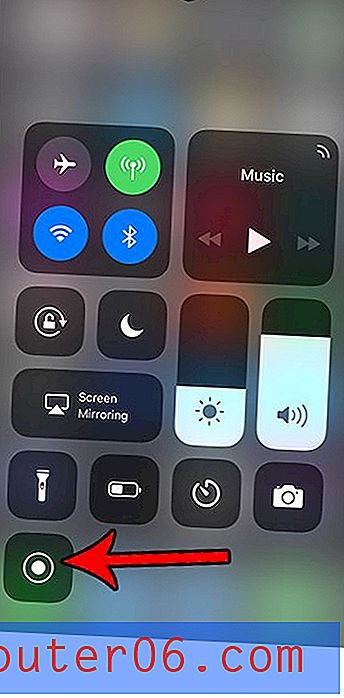
Passaggio 3: tocca il pulsante Audio microfono nella parte inferiore del menu per abilitarlo.
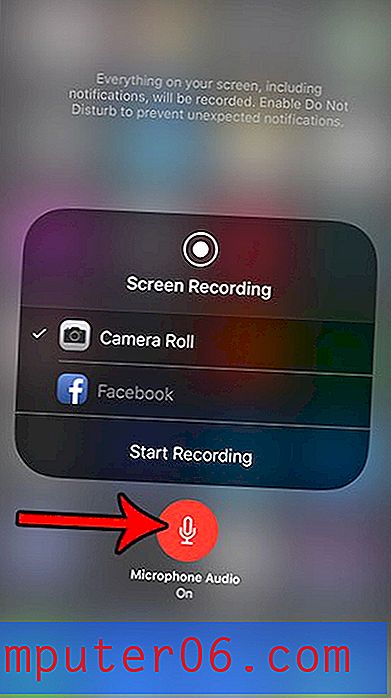
È quindi possibile toccare il pulsante Avvia registrazione per avviare la registrazione dello schermo utilizzando il microfono per registrare l'audio.
Le registrazioni dello schermo possono occupare molto spazio sul dispositivo, quindi potresti dover liberare un po 'di spazio di archiviazione se stai utilizzando molto la funzione di registrazione dello schermo. La nostra guida completa all'eliminazione di elementi è un ottimo modo per cercare sul tuo iPhone diverse app e file che consumano lo spazio di archiviazione sul tuo dispositivo.